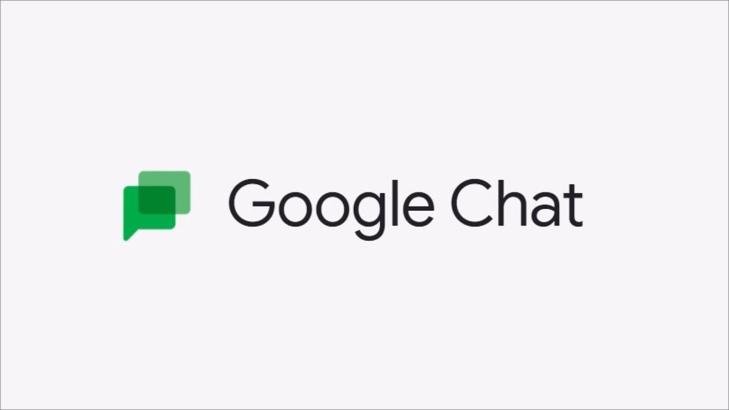ما هو برنامج Google Chat؟
برنامج جوجل شات Google Chat برنامج اتصال، طوَّرته شركة جوجل بهدف الفِرق التي تتيح رسائل مباشرة وغرف دردشة جماعية، كما أنَّه يحتوي على وظيفة المراسلة الجماعية التي تسمح بمشاركة محتوى Google Drive.
تحميل برنامج Google Chat وتثبيته:
يوفر برنامج Google Chat المستقل في متصفح Chrome تجربة تطبيق أصلي، وهو تطبيق ويب تقدمي (PWA)، كما لا توجد أي إضافة Google Chat Chrome توفر التجربة نفسها.
شروط تثبيت برنامج Google Chat:
بوصف برنامج Google Chat تطبيقاً مستقلاً عن Chat PWA، يجب أن تتوفر فيه الشروط الآتية:
- متصفح Google Chrome 73 أو أحدث.
- ليس من الضروري أن يكون الكروم متصفحك الافتراضي، لكن يجب فتحه عند استخدام تطبيق Chat المستقل.
خطوات تثبيت برنامج Google Chat:
يمكن تحميل برنامج Google Chat المستقل وتثبيته على الحاسوب باتباع الخطوات الآتية:
- تسجيل الدخول إلى موقع جوجل شات بالنقر على الرابط.
- في حال كان التطبيق غير مثبت تنبثق نافذة تنزيل التطبيق، ربما تتأخر قليلاً، هنا لديك خياران:
- انقر على زر “تثبيت” في شريط URL في الجزء العلوي الأيمن من المتصفح.
- أو انقر على خيار “تخصيص وتحكم”، ثم “تثبيت جوجل شات” من الجزء العلوي الأيسر للمتصفح.
تجدر الإشارة إلى أنَّك في حال أنشأت اختصاراً Google Chrome لـ chat.google.com سيُثبَّت التطبيق المستقل تلقائياً، ولن يتوفر الخيار اليدوي.
- بعد ذلك، عندما تريد فتح التطبيق من جوجل، اكتب في شريط العناوين: chrome: // apps، ثم انقر بالزر اليميني للفأرة على خيار Google Chat، وفي حال كان جهازك Chromebook ستجد التطبيق من المشغل.
الجدير بالذكر أنَّه في حال كان جهازك بنظام التشغيل Chrome لا يمكن تنفيذ الخطوات السابقة.
تثبيت جوجل شات على نظام Chrome:
تثبيت جوجل شات على نظام Chrome اتبع الخطوات الآتية:
- افتح متصفح
- اكتب العبارة chrome: // apps في شريط العناوين.
- انقر بالزر اليميني للفأرة على خيار “تطبيق الدردشة المستقل”.
- حدد بدء التطبيق عند تسجيل الدخول.
كيف أستخدم Google Chat؟
بعد تحميل برنامج Google Chat أو تفعيل نسخة Gmail، تستطيع تجربته وإجراء المكالمات من خلاله وإرسال الملاحظات والآراء من خلاله.
إرسال الملاحظات والآراء من خلال برنامج Google Chat:
- افتح تطبيق Google Chat .
- توجَّه إلى منطقة Chat.
- انقر على رمز “القائمة”، ثم اختر إرسال ملاحظات في يمين الجزء العلوي من الشاشة.
- بعد ذلك اكتب تعليقاتك في المربع، وانقر على رمز الإرسال.
كيفية تغيير صورة الملف الشخصي أو الاسم:
يمكنك تغيير صورة الملف الشخصي أو الاسم في حساب جوجل شات:
يربط تطبيق جوجل شات على حسابك في جوجل في عرض صورة ملفك الشخصي في حسابك على جوجل، فإذا أردت تعديل اسمك أو صورتك في جوجل شات ستُعدل في خدمات جوجل الأخرى.
الجدير بالذكر أنَّك لو أردت تغيير اسمك في حساب عمل أو تابع لمؤسسة تعليمية، عليك التواصل مع مشرفك.
كيفية إجراء مكالمة هاتفية من Google Chat:
تستطيع إجراء مكالمة هاتفية بواسطة برنامج جوجل شات شرط أن يكون لديك حساب على Google Voice ضمن حساب Google Workspace، باتباع الخطوات الآتية:
- افتح رسالة مباشرة مع الشخص الذي ترغب في الاتصال به على حاسوبك، ثم انقر على رمز الاتصال في أعلى الشاشة.
- اختر رقم الشخص من قائمة الأرقام التي ستظهر؛ إذ تحتوي أرقام جهات اتصالك، ودليل شركتك، وملف المستلم الشخصي في جوجل.
- بمجرد اختيار الرقم سيفتح Google Voice وتبدأ المكالمة، وبالنقر على رمز “إنهاء المكالمة” ستُلغى المكالمة.
إجراء اجتماع في جوجل شات:
يمكنك بدء اجتماع فيديو مباشرة في جوجل شات، أو تحديد موعد اجتماع وجدولته في جوجل شات من خلال “تقويم Google” ومشاركته بواسطة كل مما يأتي:
- المحادثات بين مستخدمَين.
- المحادثات الجماعية.
- مساحات العمل.
بعد تحديد موعد اجتماع، تنبثق على الشاشة بطاقة توضح عنوان الاجتماع وتاريخه ووقته، أما إذا أردت البدء باجتماع فوري، فاتبع الخطوات الآتية:
- سجِّل الدخول إلى حسابك في جوجل شات أو Gmail.
- ثم افتَح رسالة محادثة.
- انقر على رمز إضافة اجتماع فيديو في قسم الرد.
- أما إذا أردت الانضمام إلى اجتماع فيديو بواسطة جوجل شات، فانقر على خيار “الانضمام إلى اجتماع فيديو”.
في حال أردت تحديد موعد اجتماع في “تقويم Google”، ومشاركته في كل من جوجل شات، وGmail اتبع الخطوات الآتية:
- سجِّل دخولك إلى حسابك في جوجل شات أو Gmail.
- افتَح رسالة محادثة.
- انقر على رمز قائمة الدمج “دعوة التقويم” في قسم الرد.
- بمجرد إتمام الخطوات السابقة تنبثق نافذة تحوي أقرب فترة زمنية متوفرة، حدد موعد تاريخ أو وقت أو إضافة غرفة.
- انقر على خيار حفظ ومشاركة إرسال.
تفعيل الوضع المُعتِم أو إيقافه في Google Chat:
يساعد تفعيل الوضع المُعتِم أو إيقافه في Google Chat على توفير طاقة البطارية، فإذا أردت تغيير إعدادات الوضع المُعتِم أو الداكن يمكنك ذلك بواسطة إعدادات الهاتف، لكن الجدير بالذكر أنَّه قد لا يتوفر “المظهر الداكن” في Google Chat، إلا على إصدار Android 10.0 أو الأحدث.
تسجيل الخروج من Google Chat:
تستطيع تسجيل الخروج من جميع حسابات جوجل شات أو إزالتها أو التبديل بينها بواسطة أي جهاز، من خلال جهاز الكمبيوتر أو هاتف أو جهاز لوحي باتباع الخطوات الآتية:
- سجل الدخول إلى حسابك على جوجل شات أو Gmail.
- انقر على صورة ملفك الشخصي من أعلى يسار الشاشة.
ثم اضغط أحد الخيارين “تسجيل الخروج”، أو “تسجيل الخروج من جميع الحسابات”؛ إذ يمكنك تسجيل الخروج من جهاز كمبيوتر آخر عن بُعد.
كيفية تفعيل Chat في Gmail أو إيقافه:
يمكن تفعيل جوجل شات من خلال جيميل باتباع الخطوات الآتية:
- سجل الدخول إلى حسابك على Gmail.
- انقر على رمز الإعدادات من أعلى يسار الصفحة، واختر “عرض جميع الإعدادات”.
- انقر على Google Chat وGoogle Meet من أعلى الصفحة.
- اختر خيار Google Chat الذي يوجد في جوار قسم الـ Chat، أو إيقاف تفعيل Chat، أو إيقافه في أو Gmail.
- انقر على زر “حفظ التغييرات”.
مميزات برنامج Google Chat:
يتميز برنامج Google Chat بتعدد استخداماته التي تتجلى كما يأتي:
- متابعة المحادثات مع الأشخاص الذين يستخدمون تطبيق Hangouts الكلاسيكي.
- كما ستظهر أيضاً الرسائل الجديدة من مستخدمي تطبيق Hangouts الكلاسيكي.
- كما يمكن استخدامه شخصياً أو العمل أو التعليم؛ إذ يوفر نوعَين من الحسابات: الشخصية، وGoogle Workspace.
- يحتوي على وظيفة المراسلة الجماعية التي تسمح بمشاركة محتوى Google Drive.
- الأمان هذا ما يسأل عنه المستخدمون دوماً، فهل جوجل شات آمن؟ تعتمد ميزات الدردشة في جوجل على تشفير بروتوكول أمان طبقة النقل (TLS) لحماية رسائل المستخدمين؛ وذلك يدلُّ على أنَّ أي شخص يحاول اعتراض الرسائل بينك وبين جوجل، فلن يظهر له سوى نص مشفر لا يمكن قراءته.
في حال أردت التوقف عن استخدام برنامج جوجل شات، يمكنك إلغاء تثبيته كما في الفقرة الآتية:
إلغاء تثبيت Google Chat:
تختلف طريقة إلغاء تثبيت Google Chat بحسب نظام التشغيل الذي يعمل عليه الحاسوب، فيمكنك إلغاء تثبيت Google Chat على Mac أو Windows أو Linux باتباع الخطوات الآتية:
- افتح متصفح Chrome على جهازك.
- اكتب عبارة: chrome: // apps في شريط العناوين.
- عندما يظهر اضغط بالزر اليميني للفأرة على تطبيق الدردشة.
- انقر على خيار إزالة من Chrome.
إلغاء تثبيت جوجل شات على Chrome:
يمكنك إلغاء تثبيت Google Chat على نظام تشغيل Chrome باتباع الخطوات الآتية:
- افتح Launcher في جهازك.
- ابحث عن Google chat في شريط البحث.
- عندما يظهر اضغط بالزر اليميني للفأرة على تطبيق الدردشة.
- انقر على خيار إزالة من Chrome ثم إزالة.

في الختام:
برنامج Google chat يساعد المستخدم على إجراء اجتماعات وإجراء مكالمات، كما يتوفر منه نسخة لأنظمة التشغيل كلها.